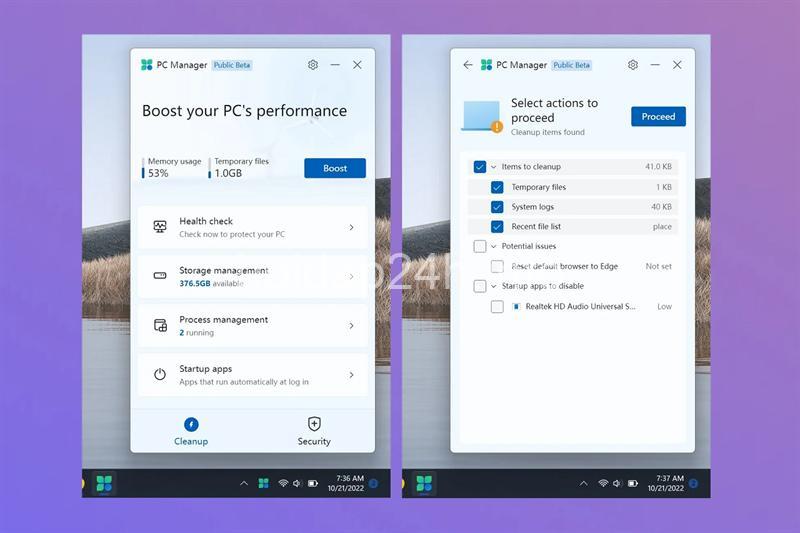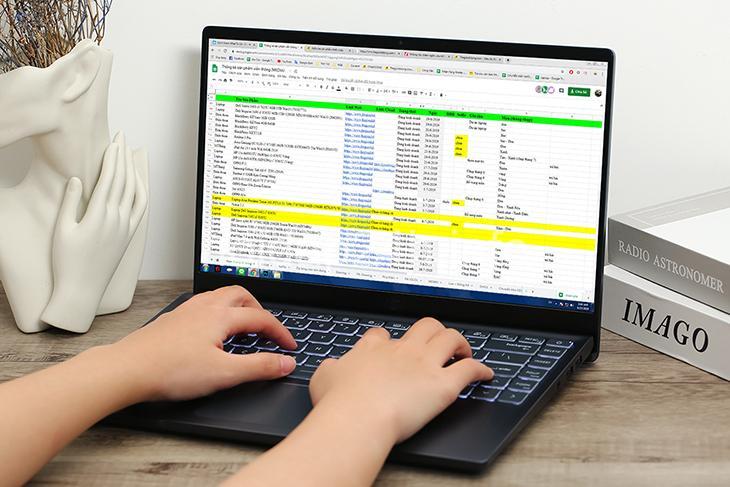Muốn chơi game online mượt mà trên laptop? Bài viết này sẽ hướng dẫn bạn cách tối ưu hóa laptop, nâng cao hiệu suất chơi game, tăng FPS và giải quyết các lỗi thường gặp. Hãy cùng theo dõi bài viết dưới đây của hoidap24h.info.
Nâng cao hiệu suất chơi game trên laptop
Bạn sở hữu một chiếc laptop nhưng lại gặp khó khăn khi chơi game online? Đừng lo lắng, bài viết này sẽ giúp bạn nâng cao hiệu suất chơi game trên laptop, tăng FPS và chơi game mượt mà hơn.
Cấu hình phần cứng:
- CPU: Bộ xử lý trung tâm của máy tính, đảm nhận nhiệm vụ xử lý các tác vụ chính. CPU càng mạnh, tốc độ xử lý càng nhanh, giúp game chạy mượt mà hơn. Bạn nên tìm hiểu về tốc độ, số nhân của CPU để đánh giá hiệu năng của nó.
- RAM: Bộ nhớ truy cập ngẫu nhiên, lưu trữ dữ liệu tạm thời khi máy tính hoạt động. RAM càng lớn, càng nhiều dữ liệu được lưu trữ, giúp game chạy nhanh hơn, hạn chế tình trạng lag. Hãy chú ý đến dung lượng và tốc độ của RAM để chọn lựa phù hợp.
- Card đồ họa: Bộ phận xử lý các tác vụ đồ họa, giúp game hiển thị đẹp mắt và mượt mà. Loại card và dung lượng VRAM quyết định khả năng xử lý đồ họa của laptop.
- Ổ cứng: Lưu trữ dữ liệu của máy tính, bao gồm hệ điều hành, game và các ứng dụng. Loại ổ cứng (SSD hay HDD) và tốc độ đọc/ghi ảnh hưởng đến tốc độ load game và thời gian khởi động game.
Tối ưu hóa cài đặt hệ thống:
Laptop thường được cài đặt sẵn nhiều phần mềm và tính năng không cần thiết, tiêu tốn tài nguyên hệ thống. Việc tắt các hiệu ứng hình ảnh không cần thiết, điều chỉnh cài đặt nguồn năng lượng và tắt chế độ sleep/hibernate sẽ giúp giải phóng tài nguyên, nâng cao hiệu suất chơi game.
Cập nhật driver card đồ họa:
Driver card đồ họa là phần mềm kết nối card đồ họa với hệ điều hành, đảm bảo hoạt động trơn tru. Việc sử dụng driver card đồ họa mới nhất sẽ tối ưu hóa hiệu năng card đồ họa, giúp game chạy mượt mà hơn.
Tắt các phần mềm chạy nền:
Nhiều phần mềm chạy nền tiêu tốn tài nguyên hệ thống, ảnh hưởng đến hiệu suất chơi game. Bạn nên tắt hoặc vô hiệu hóa các phần mềm không cần thiết để giải phóng tài nguyên, như các phần mềm diệt virus, trình duyệt web, phần mềm quản lý mạng, ứng dụng nghe nhạc…
Tối ưu hóa cài đặt game:
- Giảm độ phân giải và cài đặt đồ họa: Điều chỉnh độ phân giải và cài đặt đồ họa của game xuống thấp sẽ giúp giảm tải cho card đồ họa, tăng FPS và giảm tình trạng lag.
- Tắt các tính năng đồ họa không cần thiết: Một số tính năng đồ họa như vân tay, đổ bóng, hiệu ứng ánh sáng… tiêu tốn tài nguyên hệ thống, bạn có thể tắt chúng để tăng FPS.
- Điều chỉnh tần suất khung hình: Tần suất khung hình (FPS) là số khung hình hiển thị trong một giây. Bạn có thể điều chỉnh tần suất khung hình thấp hơn để giảm tải cho card đồ họa, tuy nhiên điều này có thể ảnh hưởng đến trải nghiệm chơi game.
Sử dụng phần mềm hỗ trợ:
Một số phần mềm hỗ trợ tối ưu hóa laptop chơi game online, giúp tăng FPS và cải thiện hiệu suất.
- MSI Afterburner: Phần mềm phổ biến giúp theo dõi nhiệt độ, điều chỉnh tốc độ quạt và tăng tốc card đồ họa.
- Razer Cortex: Phần mềm tối ưu hóa hệ thống, giúp tăng tốc game và giảm tải cho CPU.
- Game Booster: Phần mềm tắt các phần mềm chạy nền và giải phóng tài nguyên cho game.
Kiểm soát nhiệt độ laptop:
Nhiệt độ cao là một trong những nguyên nhân chính gây lag và giảm hiệu suất chơi game.
- Cách kiểm tra nhiệt độ CPU/GPU: Sử dụng phần mềm theo dõi nhiệt độ như MSI Afterburner, HWMonitor… để kiểm tra nhiệt độ của CPU và GPU.
- Sử dụng đế tản nhiệt: Đế tản nhiệt giúp tăng cường luồng khí lưu thông, giảm nhiệt độ cho laptop.
- Hạn chế chơi game trong thời gian dài: Chơi game quá lâu khiến laptop nóng lên, ảnh hưởng đến tuổi thọ và hiệu suất.
Chọn game phù hợp với cấu hình:
- Xác định cấu hình laptop: Kiểm tra cấu hình laptop của bạn để xác định khả năng chạy các loại game.
- Lựa chọn game phù hợp: Tìm hiểu cấu hình yêu cầu của game và chọn những game phù hợp với cấu hình laptop của bạn.
Kiểm tra kết nối mạng:
Kết nối mạng không ổn định là một trong những nguyên nhân chính gây lag khi chơi game online.
- Cách kiểm tra tốc độ mạng: Sử dụng công cụ kiểm tra tốc độ mạng online như fast.com, speedtest.net…
- Xử lý lỗi kết nối mạng: Khắc phục các lỗi kết nối mạng thường gặp như mất kết nối, tín hiệu yếu, ping cao…
Giải quyết lỗi khi chơi game:
- Hướng dẫn cách xử lý các lỗi thường gặp:
- Lỗi lag, giật, freeze: Nguyên nhân có thể là do cấu hình thấp, nhiệt độ cao, kết nối mạng không ổn định…
- Lỗi crash game: Nguyên nhân có thể là do lỗi game, xung đột phần mềm, driver lỗi…
- Lỗi kết nối server: Nguyên nhân có thể là do server game bị lỗi hoặc kết nối mạng không ổn định.
- Các mẹo khắc phục lỗi:
- Khởi động lại game: Thử khởi động lại game để khắc phục lỗi tạm thời.
- Kiểm tra kết nối mạng: Đảm bảo kết nối mạng ổn định và tốc độ mạng đủ nhanh.
- Cập nhật driver card đồ họa: Driver card đồ họa lỗi có thể là nguyên nhân gây crash game.
- Tắt các phần mềm chạy nền: Giải phóng tài nguyên cho game.
Lưu ý khi chơi game online:
- Không nên chơi các game quá nặng: Xác định cấu hình yêu cầu của game và chọn những game phù hợp với cấu hình laptop của bạn.
- Chọn game phù hợp với sở thích: Tìm kiếm những game phù hợp với phong cách chơi của bạn để có trải nghiệm tốt nhất.
- Tham gia cộng đồng game: Tham gia các diễn đàn, group game để trao đổi kinh nghiệm, chia sẻ thông tin và kết nối với những người chơi khác.
Kết luận:
Bài viết đã chia sẻ với bạn những mẹo tối ưu hóa laptop để chơi game online mượt mà hơn. Hãy thử áp dụng những mẹo này để nâng cao hiệu suất chơi game và có những trải nghiệm tuyệt vời.
Để tìm hiểu thêm các mẹo vặt về công nghệ và điện tử, hãy truy cập website của mình: http://hoidap24h.info. Đừng ngần ngại để lại bình luận, chia sẻ bài viết này với bạn bè hoặc theo dõi website của mình để cập nhật những bài viết mới nhất.

FAQs:
1. Laptop của tôi có thể chơi được game online nào?
Để biết laptop của bạn có thể chơi được game online nào, bạn cần kiểm tra cấu hình laptop và so sánh với cấu hình yêu cầu của game.
2. Làm sao để biết driver card đồ họa của tôi đã cập nhật chưa?
Bạn có thể kiểm tra phiên bản driver card đồ họa bằng cách vào Trình quản lý thiết bị (Device Manager) hoặc truy cập website của nhà sản xuất card đồ họa.
3. Cách nào để giảm nhiệt độ laptop khi chơi game?
Để giảm nhiệt độ laptop khi chơi game, bạn có thể sử dụng đế tản nhiệt, vệ sinh laptop thường xuyên và hạn chế chơi game trong thời gian dài.
4. Tôi có nên mua phần mềm hỗ trợ tối ưu hóa game?
Việc mua phần mềm hỗ trợ tối ưu hóa game tùy thuộc vào nhu cầu và khả năng của bạn. Bạn có thể tìm kiếm các phần mềm miễn phí hoặc mua phần mềm trả phí với nhiều tính năng hơn.